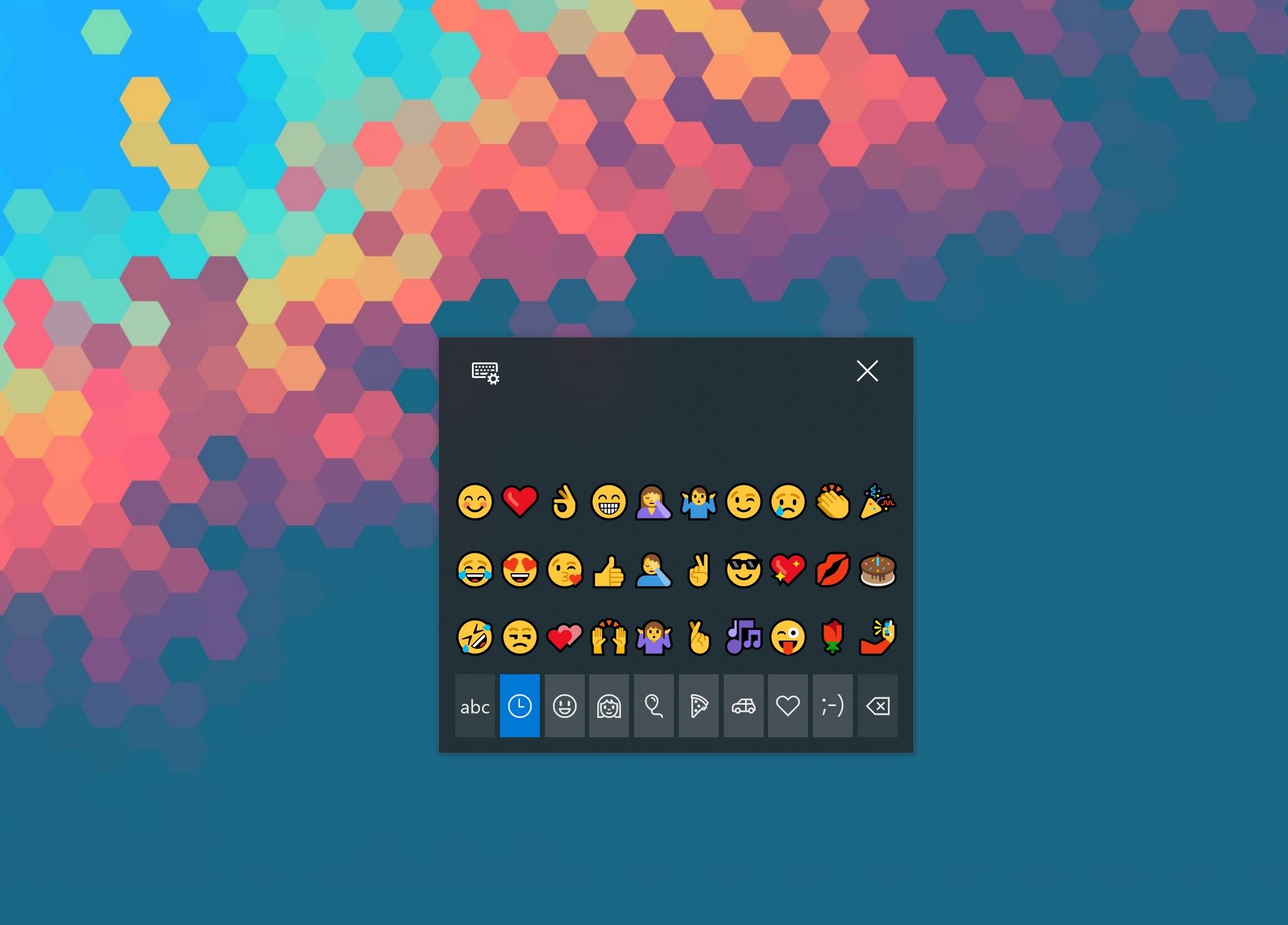So verwenden Sie Emojis im April-Update von Windows 10
2 Minute. lesen
Aktualisiert am
Lesen Sie unsere Offenlegungsseite, um herauszufinden, wie Sie MSPoweruser dabei helfen können, das Redaktionsteam zu unterstützen Lesen Sie weiter

 Emojis sind schnell zu einem neuen Kommunikationsstandard geworden, der durch mobile Geräte populär wurde, jetzt bieten PCs Unterstützung für die neuesten und besten Emojis.
Emojis sind schnell zu einem neuen Kommunikationsstandard geworden, der durch mobile Geräte populär wurde, jetzt bieten PCs Unterstützung für die neuesten und besten Emojis.
Während PCs mit ihren Hardware-Tastaturen keine unmittelbar offensichtliche Möglichkeit bieten, auf Ihr Emoji zuzugreifen, hat Windows 10 seine Emoji-Unterstützung in den letzten beiden Versionen verbessert und unterstützt alle neuesten Emoji mit einem plattformübergreifenden konsistenten Design.
Microsoft bietet im April-Update von Windows 10 zwei Möglichkeiten für den Zugriff auf und die Eingabe von Emojis, und wir beschreiben beide im Folgenden.
So geben Sie Emoji über das Emoji-Bedienfeld ein.
- Drücken Sie die Tastenkombination Win + (.). Dies ruft das Emoji-Panel auf.
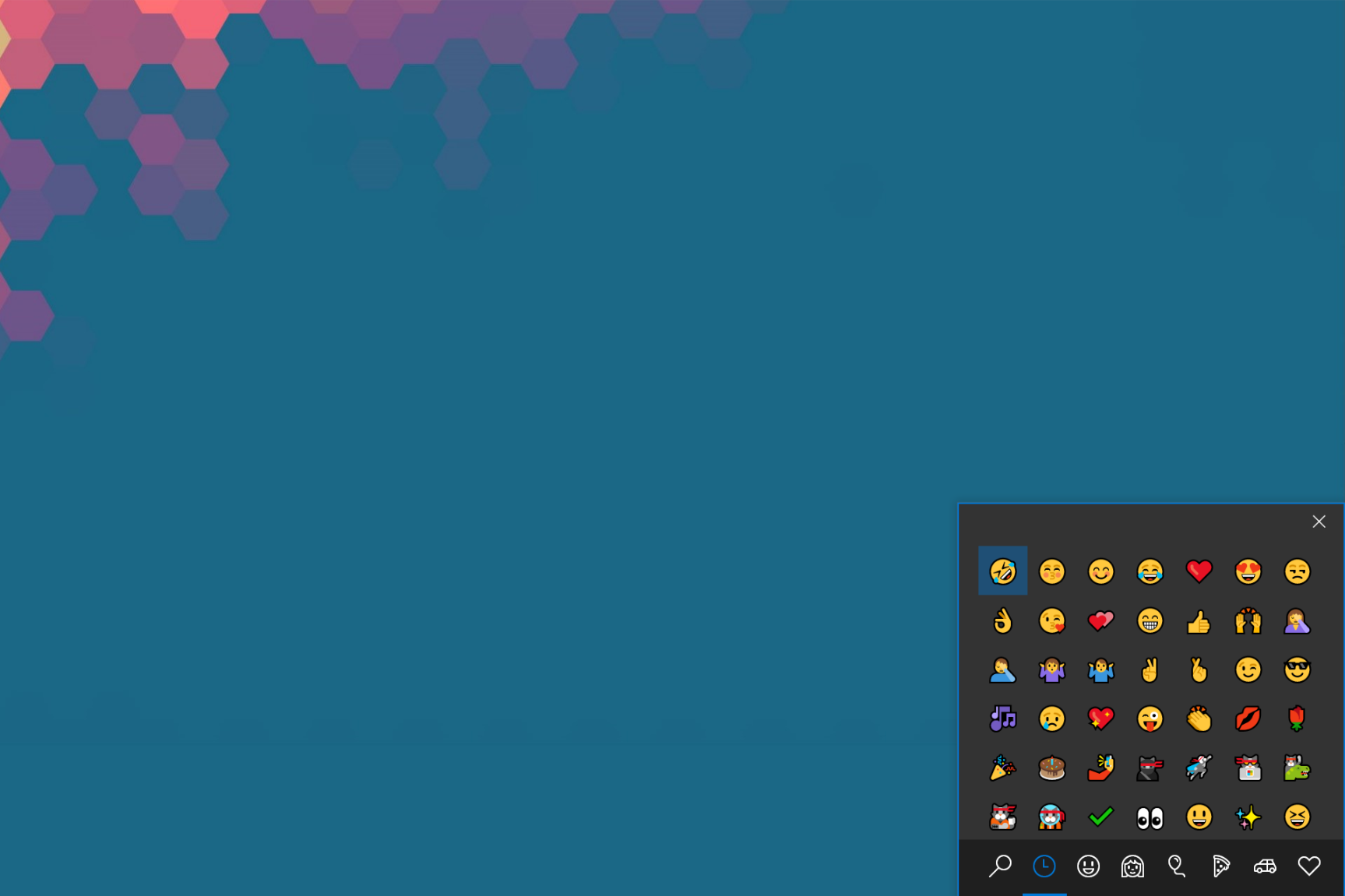
- Wählen Sie das gewünschte Emoji aus und geben Sie es ein. Wenn Sie sich im Fall Creators Update befinden, erhalten Sie ein Emoji-Panel, das sofort geschlossen wird, sobald Sie eine E-Mail eingegeben haben. Wenn Sie das Spring Creators Update und höher verwenden, können Sie mehr als ein Emoji eingeben, bevor Sie die Emoji-Tastatur manuell schließen müssen.
So geben Sie Emojis über die Touch-Tastatur ein.
- Fixieren Sie zuerst die Bildschirmtastatur an Ihrer Taskleiste.
- Wenn Sie ein Emoji eingeben müssen, wählen Sie das Tastatursymbol mit Ihrer Maus aus, und es wird angezeigt. Sie können die Bildschirmtastatur auf die kleinste Größe einstellen, Benutzer können die gleiche Erfahrung wie das Emoji-Bedienfeld im Allgemeinen haben.